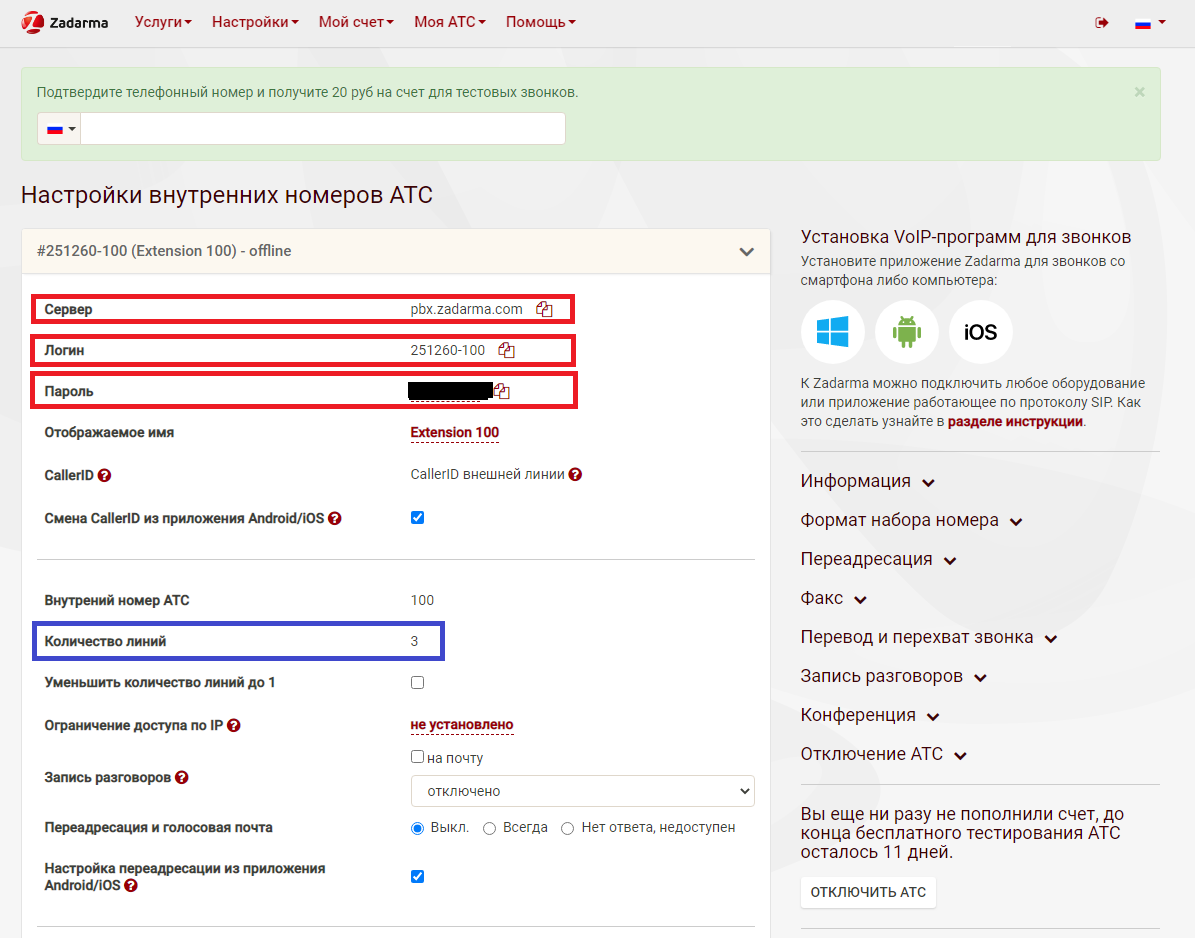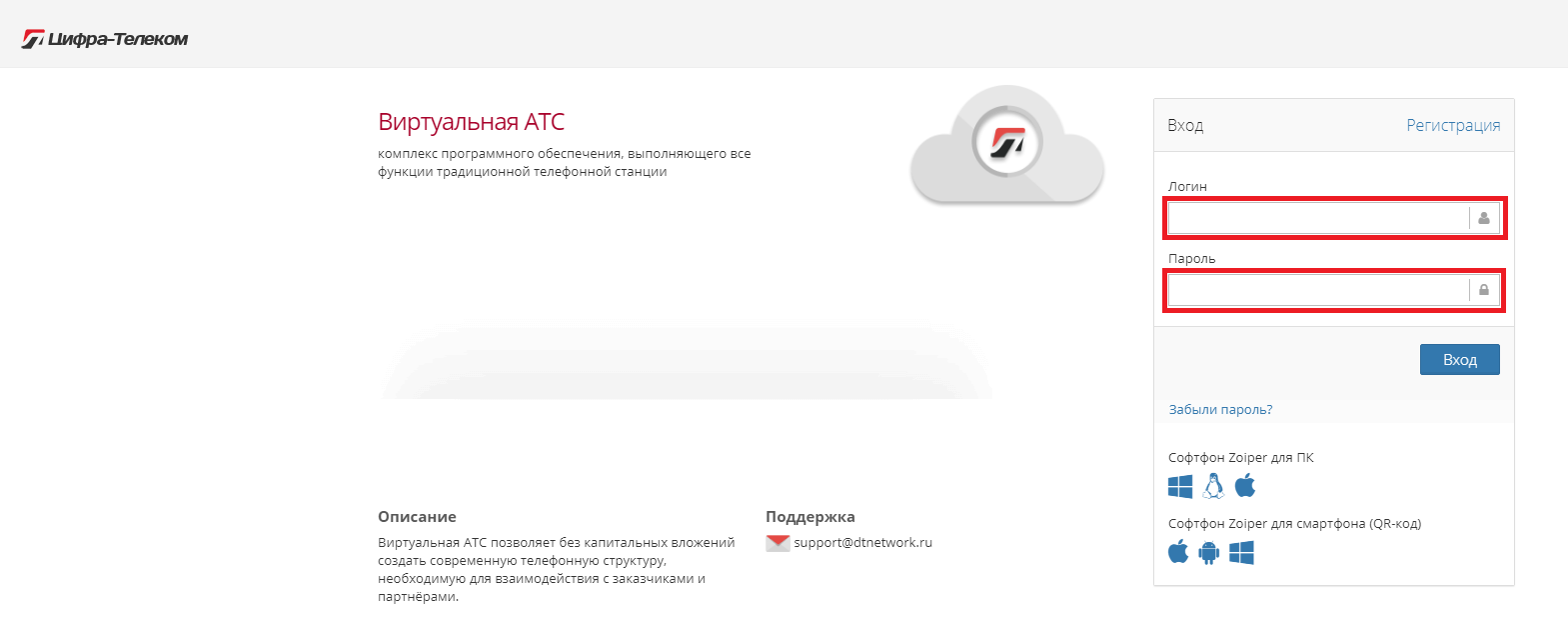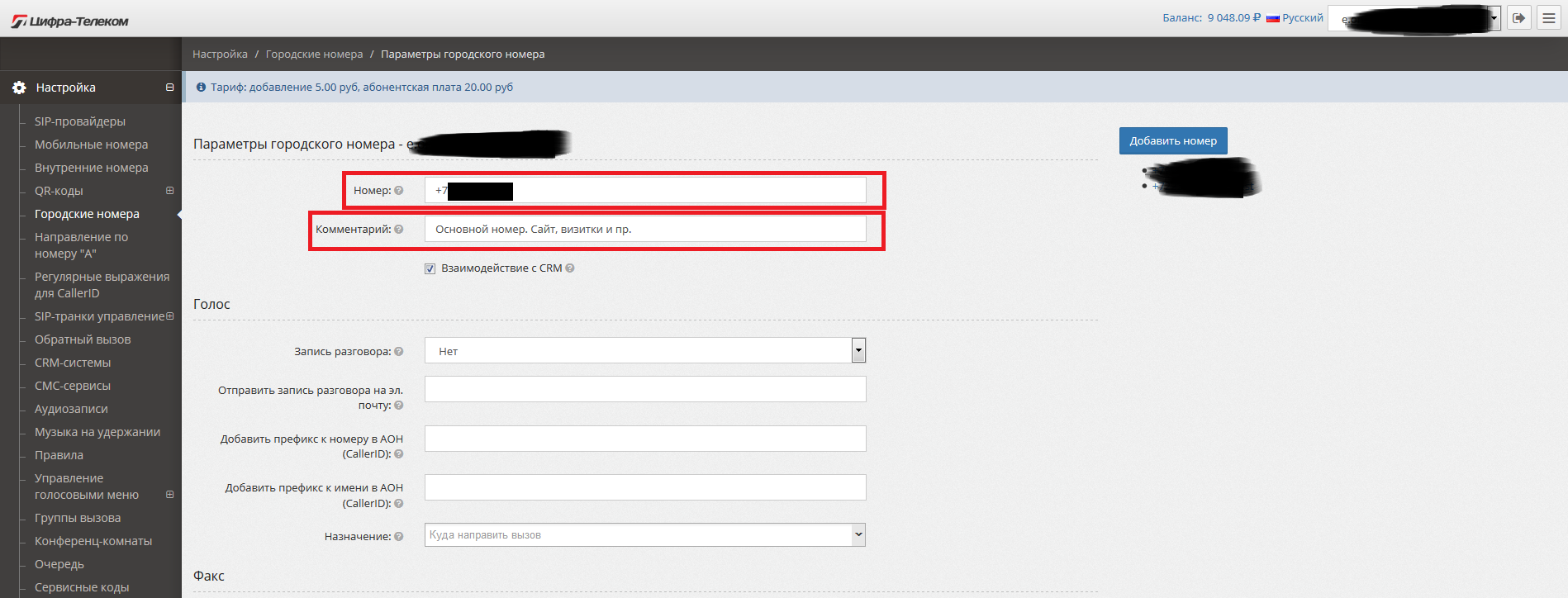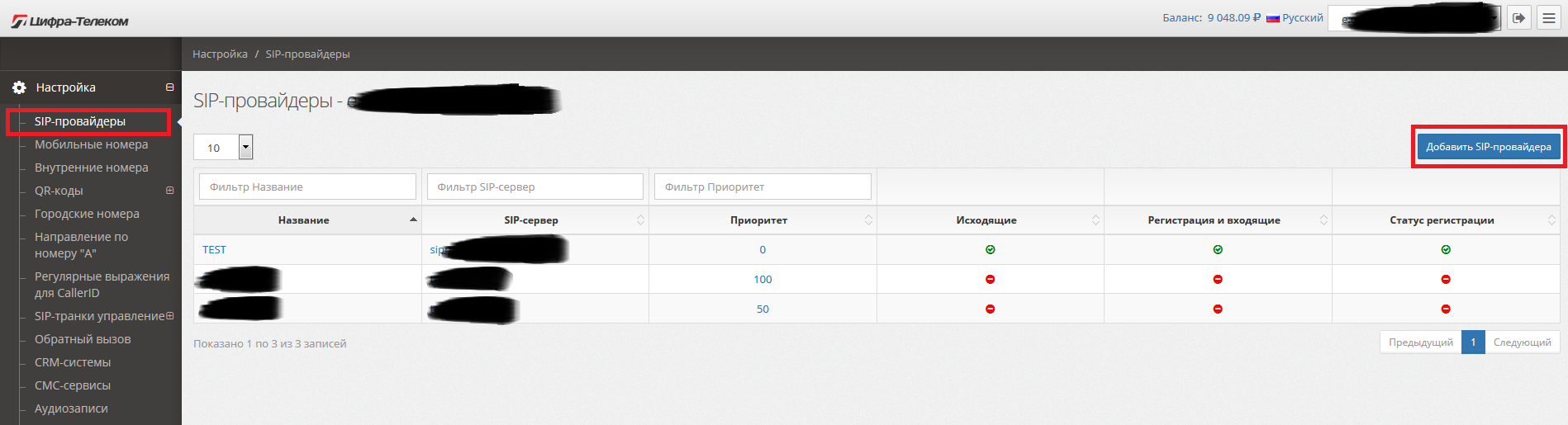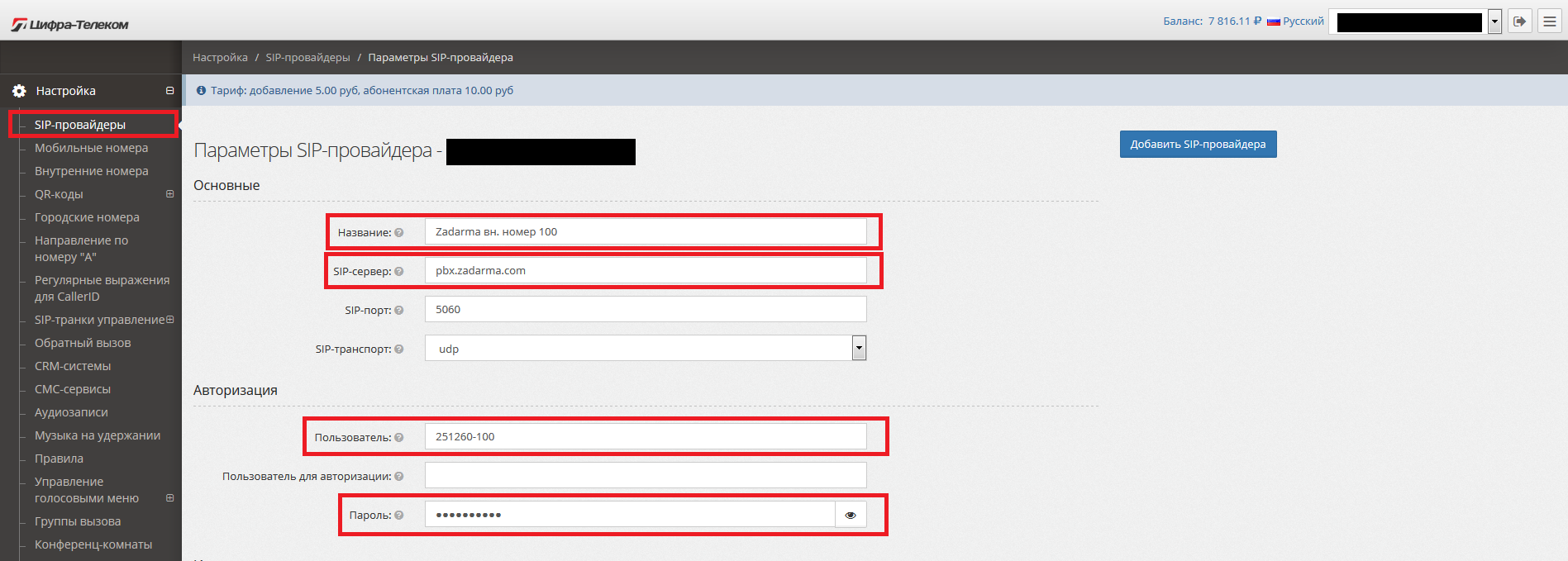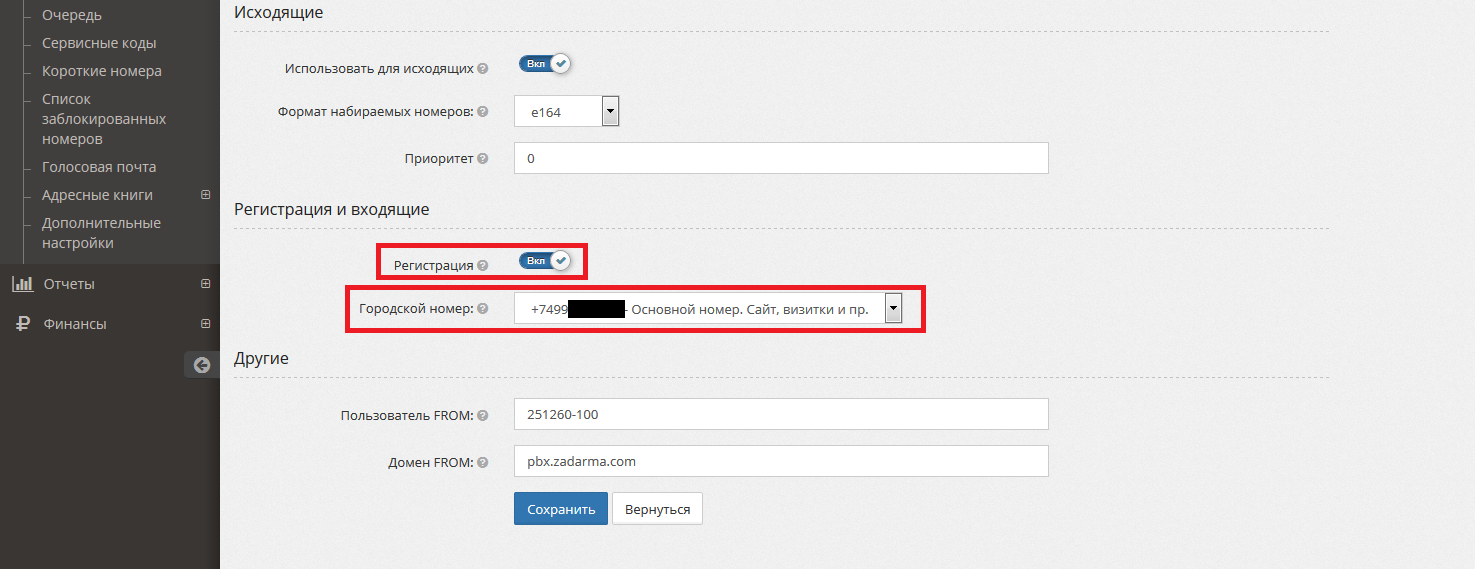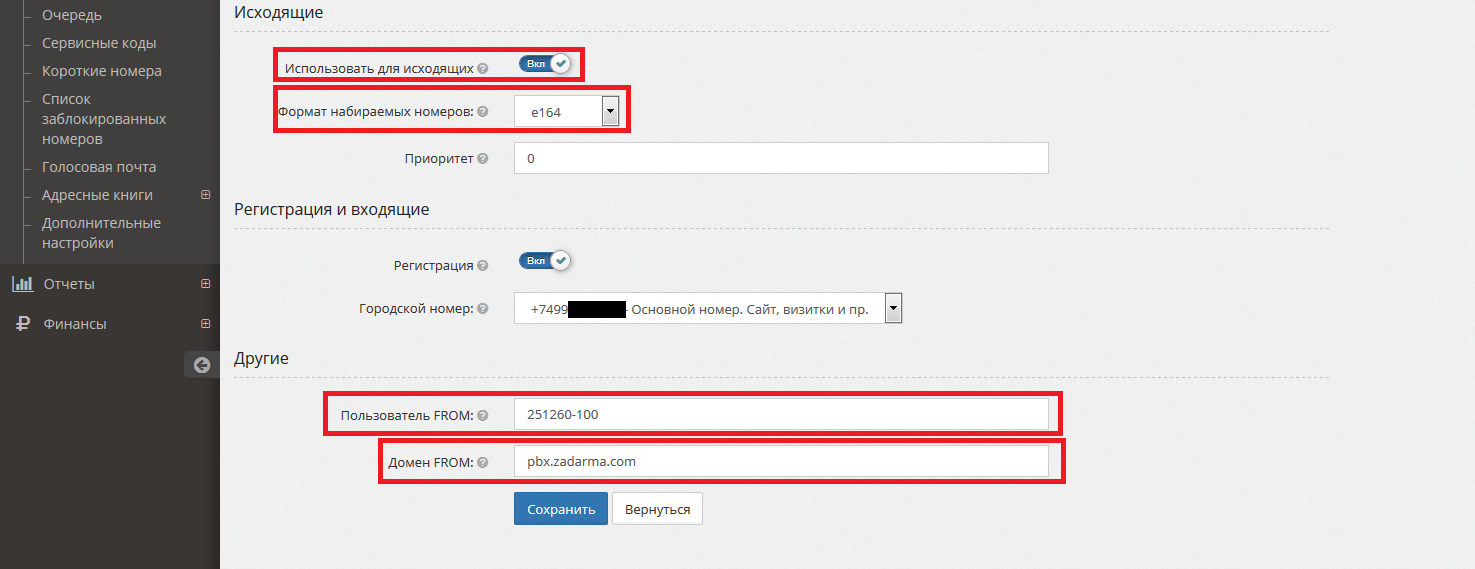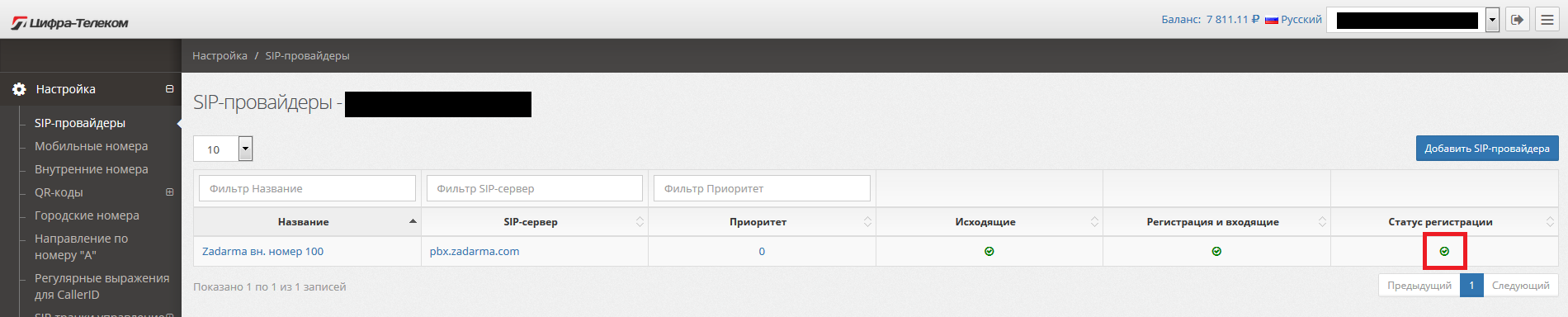Содержание:
-
Для чего нужен сервис? -
Личный кабинета Zadarma -
Настройка телефонии Zadarma -
Создание SIP-канала -
Подключение виртуального номера телефона -
Настройка приема звонков -
Голосовое меню -
Дополнительные сервисы: виджеты, коллтрекинг -
Виджет обратный звонок для сайта (callback) -
Виджет-кнопка «Позвонить нам» -
Бесплатный(!) коллтрекинг от Zadarma -
API и интеграция -
Приложения для приема звонков -
Сколько стоит «Задарма» -
Отзыв о сервисе Zadarma
Характеристики сервиса
-
Статический коллтрекинг
-
Динамический колллтрекинг
-
Облачная АТС
-
Виджеты для сайтов
-
FMC SIM-карты
- Коллтрекинг
- Голосовое меню
- Статистика
- SMS-рассылка
Сегодня офис может обойтись без стационарных телефонов и проводов. Достаточно ноутбука или смартфона. А если все таки нужно оборудовать рабочие места? Не нужно покупать серверную стойку, роутеры, IP-телефоны. Весь малый бизнес пользуется сервисами облачной телефонии.
Для этого можно воспользоваться услугами, которые предлагает Zadarma.com
Для чего нужен сервис?
В первую очередь — это телефония для бизнеса.
- Прием звонков от клиентов
- Организация колл-центра с распределением звонков
- Голосовое приветствие, автоответчик, голосовое меню и другие телефонные прелести
- Аналитика: звонки, операторы, коллтрекинг для заявок
Для частных лиц «Задарма» может быть полезна как сервис для безроуминговых звонков, например, в путешествии.
Личный кабинета Zadarma
Для использования сервиса, нужно пройти регистрацию на сайте. Потребуется ввести адрес электронной почты, имя и придумать пароль. После подтверждения введенных данных, можно войти в личный кабинет.
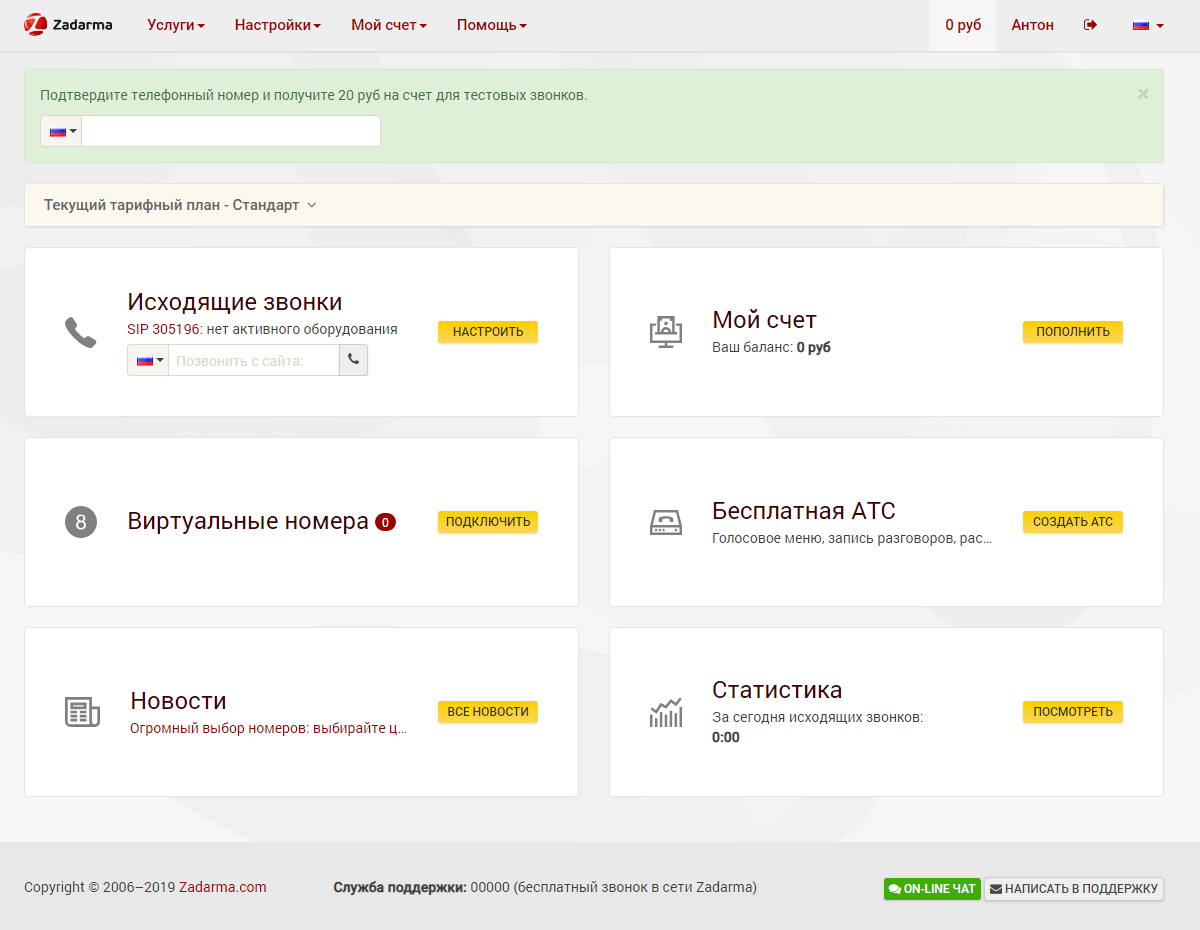
Личный кабинет
По завершению регистрации, доступен счет с нулевым остатком (верхняя правая часть экрана), поэтому первое, что необходимо сделать — пополнить баланс.

Страница пополнения счета
Затем выберите удобный способ оплаты.
Настройка телефонии Zadarma
Создание SIP-канала
После регистрации, к сервису можно подключить любое оборудование или приложение, работающее по протоколу SIP.
Для этого в личном кабинете на вкладке «Исходящие звонки» нажмите «настроить» и следуйте инструкциям.

По умолчанию сервис автоматически настраивает SIP-подключение по подтвержденному телефону. Этот же номер высвечивается у абонента которому совершается звонок и называется в настройках CallerID.

Его можно изменить на другой или выбрать в этом качестве виртуальный, который был приобретен в сервисе «Задарма».
При наличии собственного SIP сервера (IP АТС), можно привязать CallerID через реальный IP-адрес. Для этого нажмите кнопку «Добавить SIP транк», присвойте ему имя и введите данные:

Подключение виртуального номера телефона
С помощью услуги, можно создать онлайн-офис, который будет ассоциироваться у клиентов с определенным городом и страной, при этом сотрудники могут находиться где угодно.
Для активации в личном кабинете на вкладке «Виртуальные номера» нажмите «Подключить» и следуйте дальнейшим инструкциям.

Zadarma предоставляет на выбор список направлений для звонков с абонплатой:

А также бесплатные московские и международные номера:

После выбора желаемого виртуального номера, кроме наличия остатка на счете, для его подключения потребуется заполнить персональные данные и загрузить копии документов:

Настройка приема звонков
Подключения АТС происходит через личный кабинет:

После нажатия «настроить», все активируется автоматически. В большинстве случаев не нужно ничего изменять самостоятельно. Для активации виртуальной АТС необходимо создать список внутренних номеров. Далее можно настроить дополнительные опции.
Голосовое меню
В качестве приветствия, можно загрузить подготовленный аудиофайл или ввести текст, который система автоматически начитает. Можно задать необходимые параметры:

Голосовое меню
Голосовое меню не единственная опция в Zadarma:
- можно привязать факс к АТС;
- включить переадресацию звонков;
- создать книгу коротких номеров;
- настроить часы работы и автоответчик для нерабочего времени;
- организовать конференцию для абонентов внутренних номеров;
- запись разговоров;
- добавить черный список и настроить прием входящих звонков.
Для пользователей АТС доступны инструменты аналитики (графики, различные формы отчетов).
Дополнительные сервисы: виджеты, коллтрекинг
«Задарма» — это не просто телефония. Здесь есть все современные инструменты для интернет-маркетинга. И самое главное, что они бесплатные. Если вы пользуетесь SIP-телефонией, вам не нужно искать дополнительные сервисы для повышения конверсии сайта, коллтрекинга.
Виджет обратный звонок для сайта (callback)
Она подойдет разработчикам для внедрения через API функции обратного звонка.

Как это работает:
- С телефона поступает запрос на сервер Zadarma.
- Следует входящий звонок и сообщение: «Ожидайте соединения».
- Сервер отправляет второй запрос на номер нужного абонента.
- Когда ответ получен — можно общаться.
Выглядит кнопочка вот так:

Пример внешнего вида виджета
Интеграция виджета бесплатна. Оплачиваются только звонки.
Чтобы подключить визуальную кнопку, в личном кабинете в меню настроек выберите: «Виджет обратного звонка».

В настройках есть четыре вкладки:

Подробное значение каждого поля настройки описано в инструкции на сайте «Задарма».
Виджет-кнопка «Позвонить нам»
Ее установка упрощает и ускоряет взаимодействие с посетителями сайта. Достаточно гарнитуры с микрофоном и одного «клика» по кнопке, чтобы клиент мог обратиться к представителю компании.
Возможна переадресация входящих на приложение, мобильный телефон и облачную АТС.
Создается аналогично виджету обратного звонка. Выберите в настройках: «Кнопка “Позвонить нам”». Заполните поля, стиль и нажмите «Создать».

После чего останется только скопировать HTML-код на сайт:

Для нормального функционирования кнопки необходимо:
- сертификат безопасности сайта;
- подключение через протокол https.
Виджет работает в браузерах, поддерживающих технологию webrtc.
Бесплатный(!) коллтрекинг от Zadarma
Инструмент для анализа эффективности рекламы. Может быть интегрирован со многими CRM, а также с Google analytics и Яндекс.Метрика. Аналогичные сервисы с коллтрекингом могут стоить 3000-5000 тысяч рублей в месяц на минимальных тарифах.
Услуга подключается через меню в личном кабинете:

Активация возможна после абонентской оплаты виртуальных номеров на срок от 3-х месяцев.
API и интеграция
Сервис можно подключить к популярным CRM. Интеграция с ними происходит в несколько кликов:

Также «Задарма» можно настроить под собственные приложения и CRM. Для этого на сайте есть подробная инструкция, которая поможет выполнить задачу по интеграции.

Инструкции по настройке
Приложения для приема звонков

Сколько стоит «Задарма»

Отзыв о сервисе Zadarma
Для небольших бизнесов — это настоящая находка. Сервисов с облачной телефонией очень много на рынке, но здесь рекордно низкие цены. Тех-поддержка помогает настраивать SIP, вы покупаете красивый номер за 200 рублей в месяц и работаете. Коллтрекинг и виджеты для сайта тоже бесплатные. Есть все необходимые интеграции с любыми CRM и сервисами.
Конечно, все эти бесплатные фишки актуальны для реального небольшого бизнеса. Дальше — вопрос не к цене, а качеству телефонии. Здесь проблем не замечено. Работает как часы.
У данного сервиса промокоды появятся в ближайшем будущем.
Содержание
Подключение провайдера Zadarma
Настройка в личном кабинете Zadarma (Novofon)
-
Перейдите в личный кабинет Zadarma (Novofon)
-
Подключите себе виртуальный номер Настройки → Виртуальные номера → Подключить номер
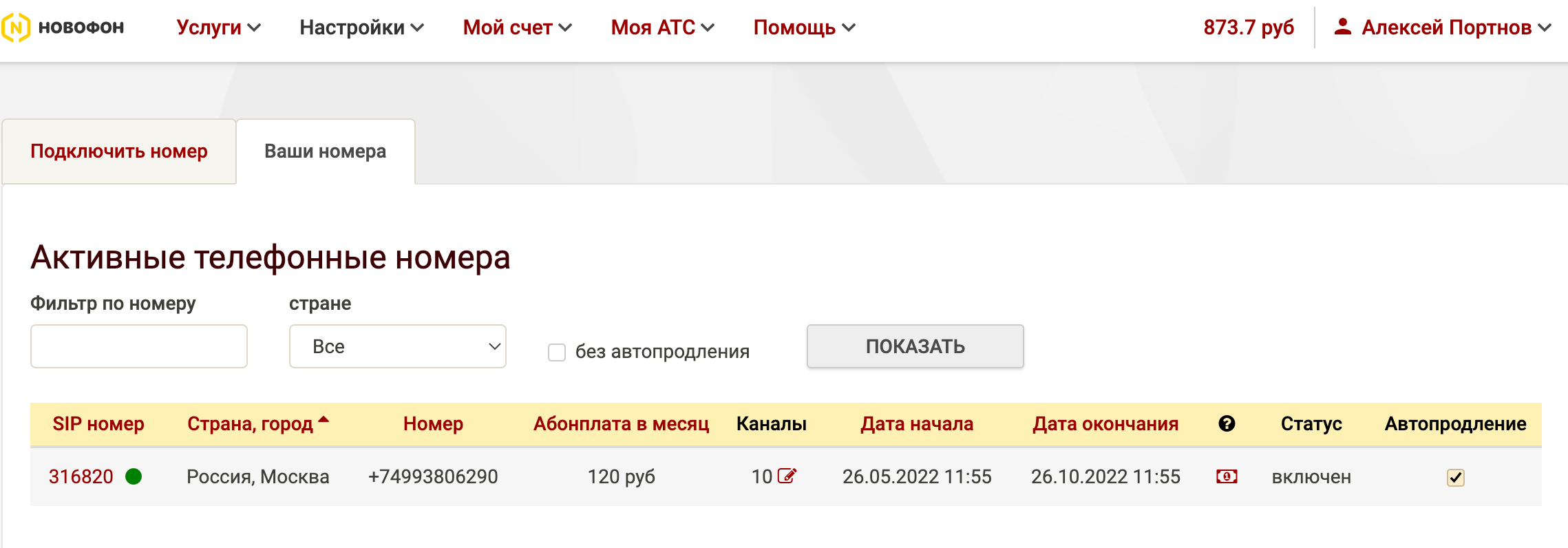
-
Настройте переадресацию входящих на sip аккаунт:
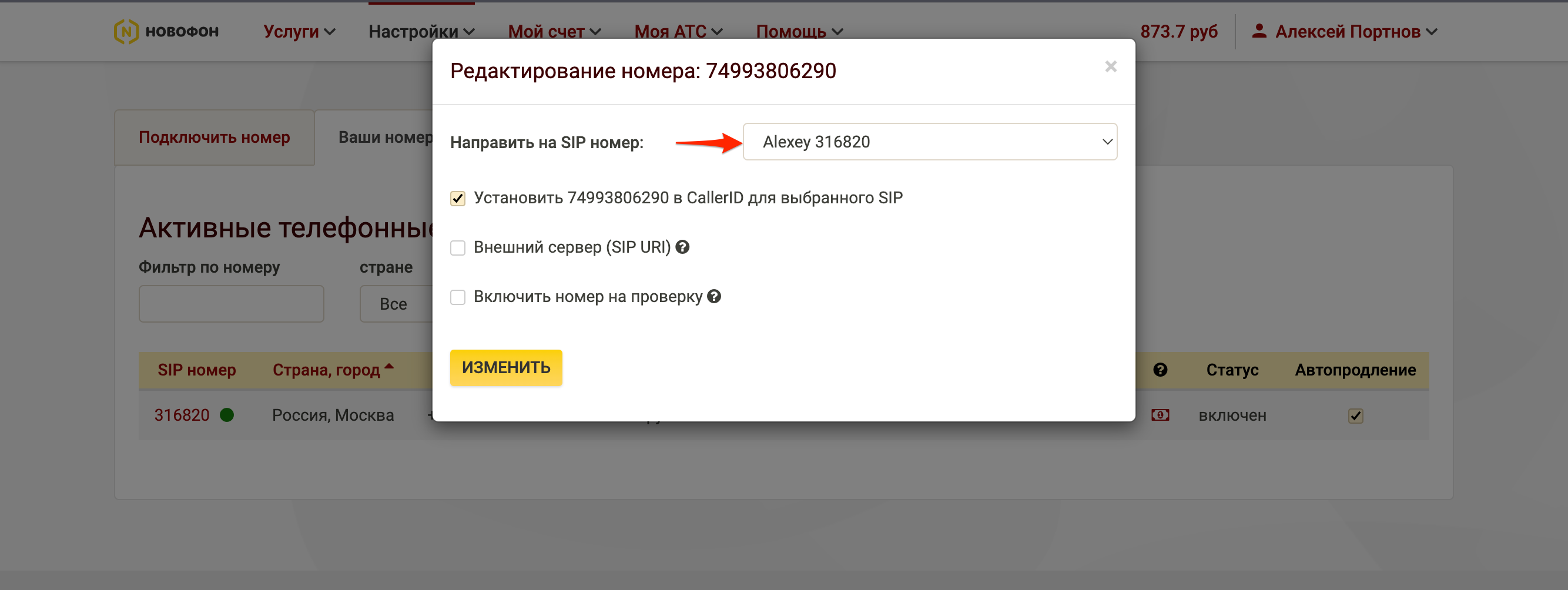
-
Перейдите в Настройки → Подключение по SIP настройте CallerID для исходящих
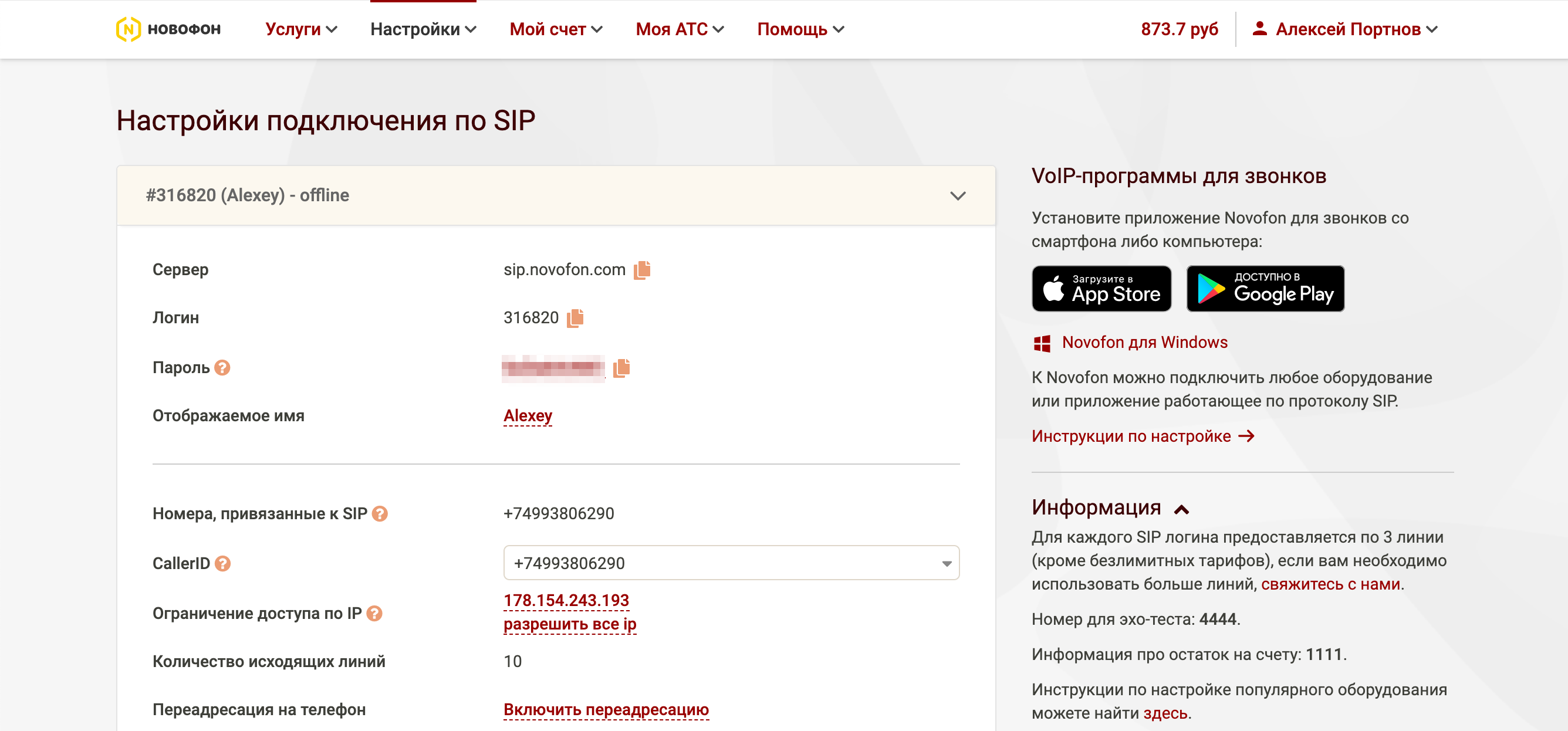
-
Параметры «Логин» / «Пароль» / «Сервер» понадобятся в дальнейшем для настройки подключения со стороны MikoPBX
Подключение провайдера в MikoPBX
-
Переходим в раздел Маршрутизация → Провайдеры телефонии, нажимаем на кнопку «Подключить SIP»

-
Заполните Хост или IP адрес — sip.zadarma.com (или sip.novofon.com см. «Настройки подключения по SIP» в личном кабинете)
-
Заполните Логин и Пароль
-
Заполните все адреса, с которых могут поступать входящие звонки
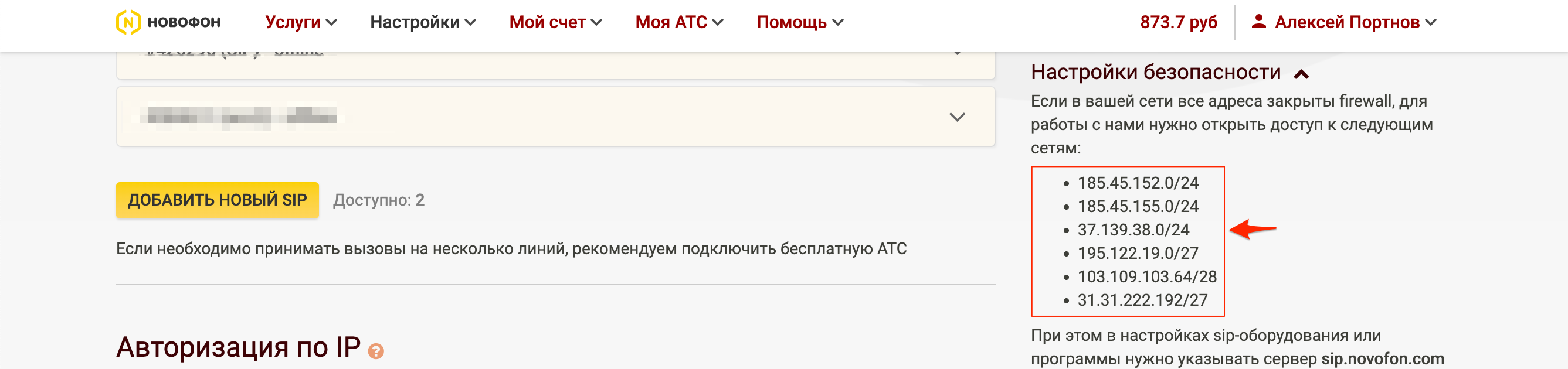 , заполните список Дополнительные адреса провайдера
, заполните список Дополнительные адреса провайдера 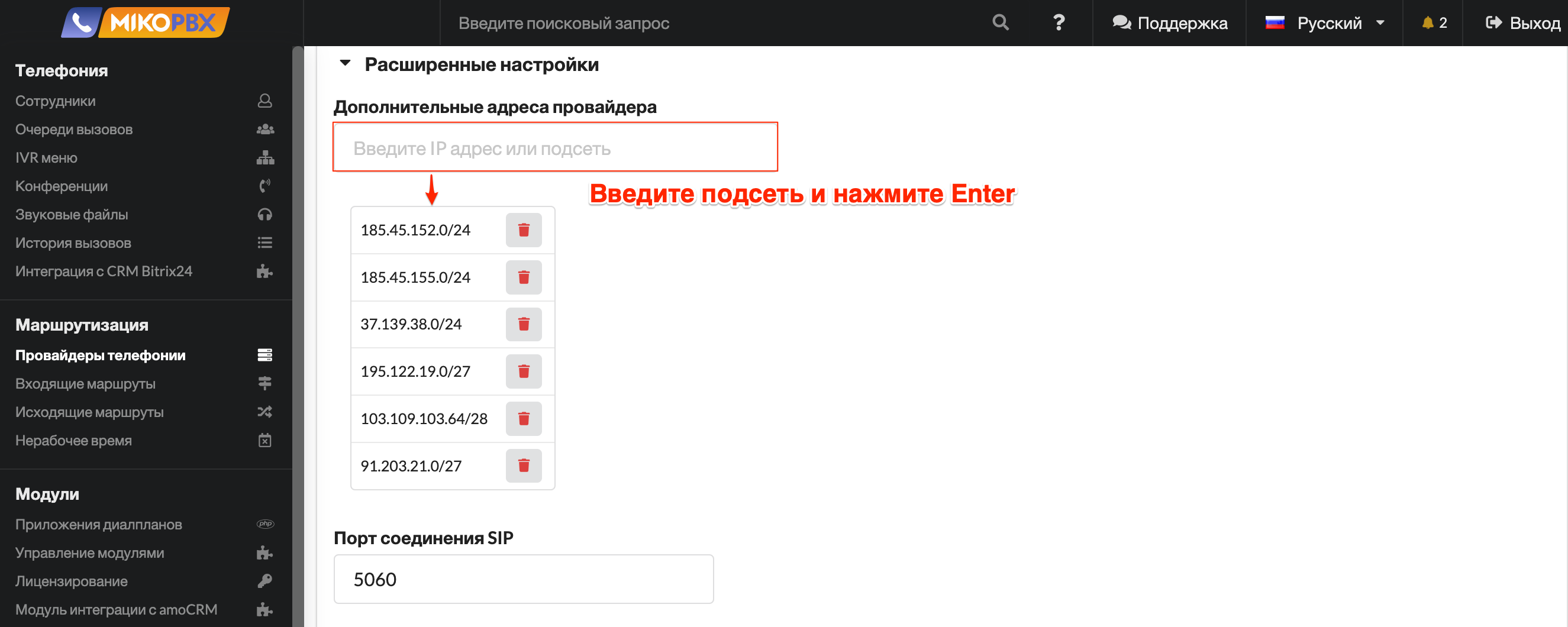
-
После заполнения поля «Дополнительные адреса провайдера» автоматически будут добавлены разрешения в firewall
-
Если вы все сделали правильно, в разделе Провайдеры телефонии слева от названия провайдера Задарма должен появиться зеленый индикатор

Настройка входящей маршрутизации
-
Добавьте новый входящий маршрут Маршрутизация → Входящие маршруты. Нажимаем на кнопку «Добавить новое правило».
-
Выберите провайдера «Задарма»
-
В поле Дополнительный номер DID укажите Логин SIP-учетной записи
-
Указываем на какой номер направляем все входящие звонки через этого провайдера. В этом примере все вызова направлены на IVR-меню. Подробнее о входящих маршрутах описано здесь
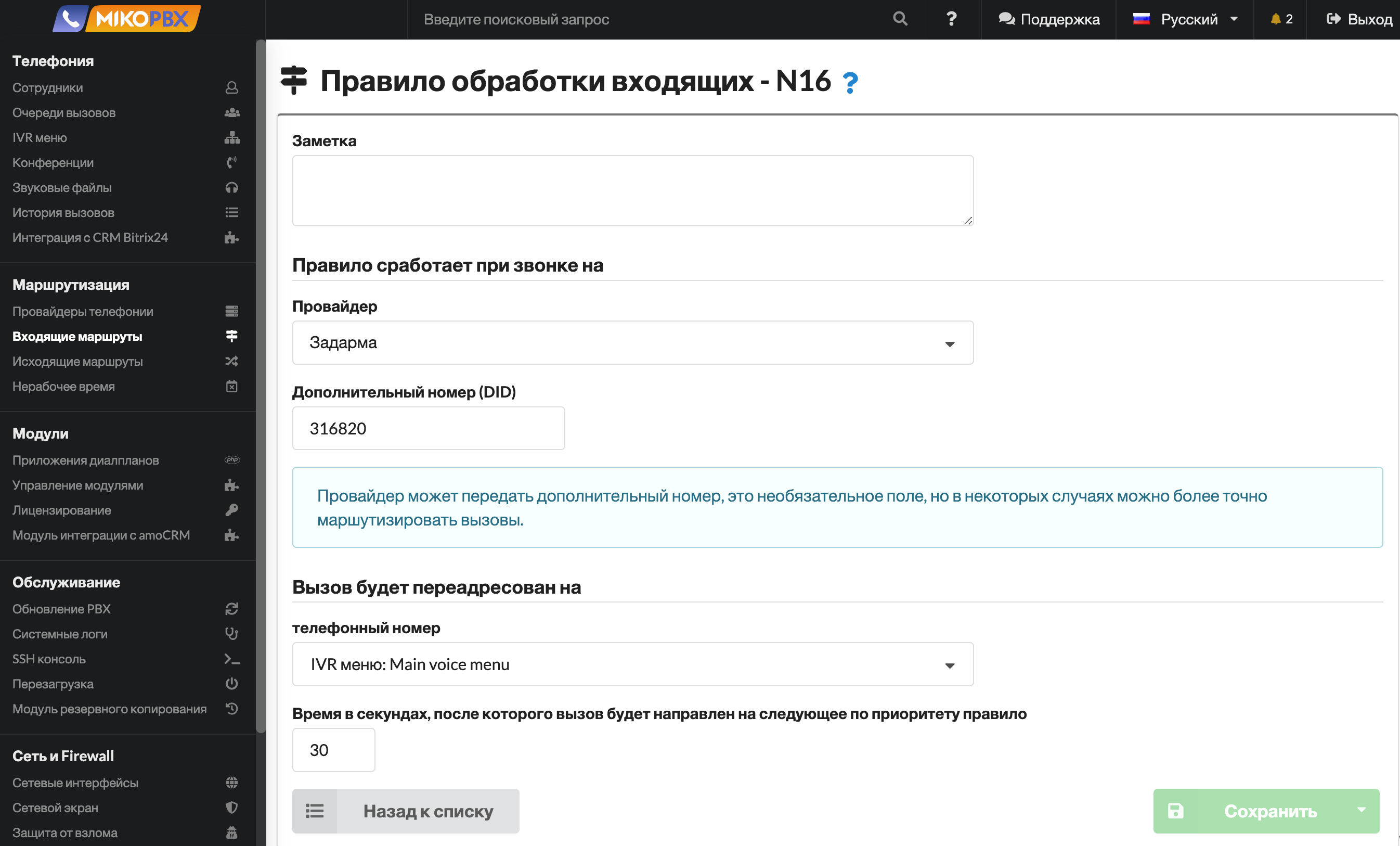
Настройка исходящей маршрутизации
Для того чтобы внешние исходящие звонки осуществлялись через провайдера Zadarma осуществите настройку исходящего маршрута.
-
Откройте Маршрутизация → Исходящие маршруты
-
Добавьте новый маршрут «Добавить новое правило»
-
Набирать номер необходимо в международном формате (с кодом страны), указывайте «+» перед номером
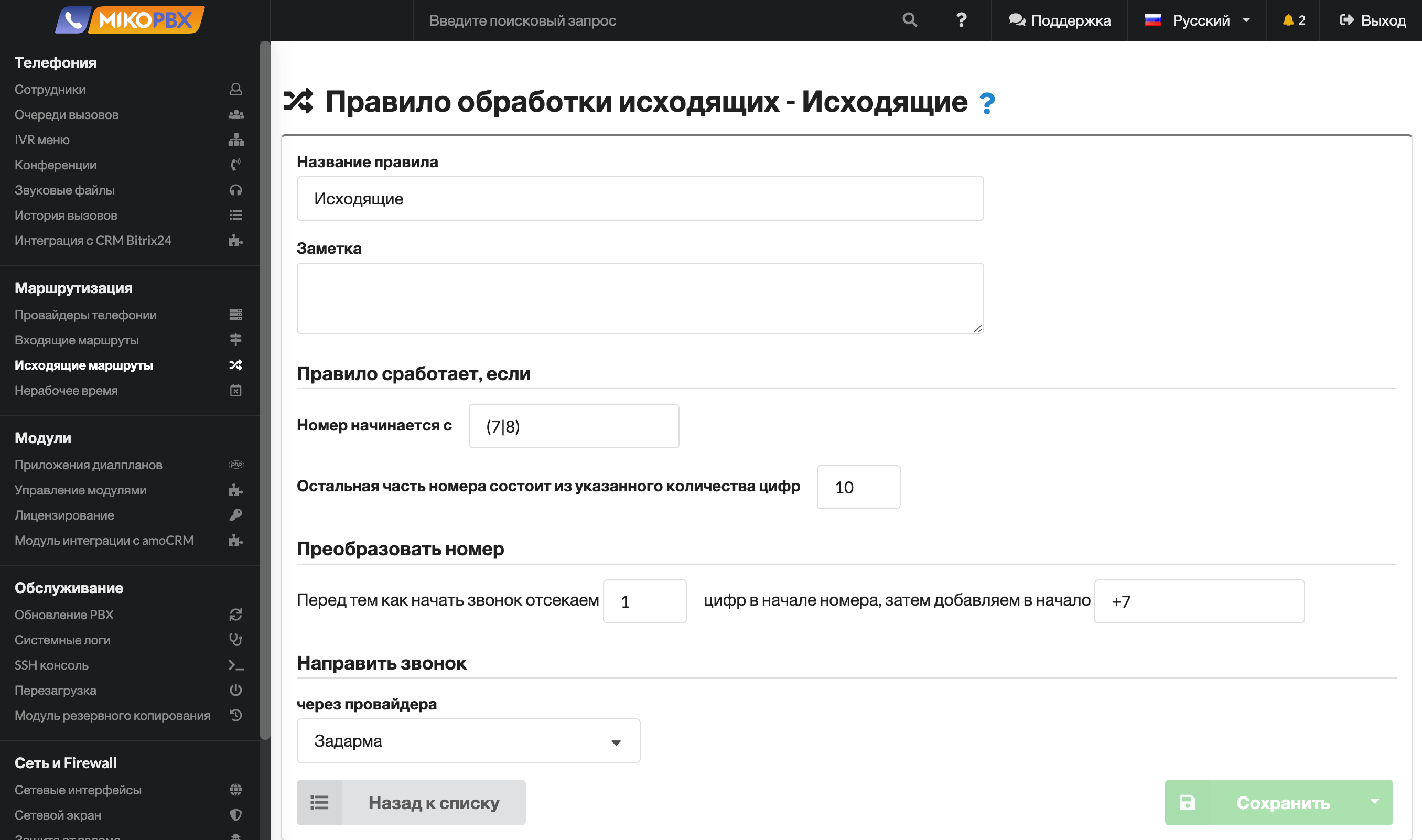
-
На этом настройка провайдера завершена
Обратно к перечню инструкций
Прочитано:
3 291
Все ниже указанное работает в настоящий момент у меня дома. Практически применяя получаемые навыки я совершенствуюсь — это справедливо для меня. Итак как же все это получилось? — т. к. я уже имею возможность работать с цифровой АТС (на работе) я не прочь бы изучить больше, а как это сделать — более практично было бы задействовать АТС с реальным SIP номеров дома и в виду этой задумки я пришел на сайт Zadarma. Ранее я уже использовал его когда тестировал его работу настройки Trunk‘ов на тестовый аккаунт Zadarma. Но сейчас почти то же самое за отличие что в роли АТС у меня будет связка Asterisk+FreePBX, а не голый Asterisk (консольный) и конечно же на системе Ubuntu Trusty 14.04.5 Server amd64
Итак регистрируюсь на сайте Zadarma, получаю настройки SIP транка:
Сервер: sip.zadarma.com
Login: <логин>
Pass: <пароль>
Отображаемое имя: zadarma
CallerID: +7<Ваш_Мобильный>
И купленный номер за 120р в месяц: +7<купленный_sip_номер>
В основе заметки лежит инструкция (моя лично написанная и применяема на рабочем месте) где я развернул FreePBX На Ubuntu Trusty:
ekzorchik@srv-host:~$ sudo rm -Rf /var/lib/apt/lists/
ekzorchik@srv-host:~$ sudo apt-get update && sudo apt-get upgrade -y
ekzorchik@srv-host:~$ sudo apt-get install linux-generic-lts-xenial linux-image-generic-lts-xenial -y
ekzorchik@srv-host:~$ sudo asterisk -rx "core show version"
Privilege escalation protection disabled!
See https://wiki.asterisk.org/wiki/x/1gKfAQ for more details.
Asterisk 11.7.0~dfsg-1ubuntu1 built by buildd @ lamiak on a x86_64 running Linux on 2013-12-24 06:02:10 UTC
ekzorchik@srv-host:~$ sudo amportal a ma list | grep framework
framework 2.11.0.43 Enabled
Теперь когда FreePBX установлен и добавлены базовые модули пожалуй перейду к настройке SIP транка посредством которого и будут осуществляться звонки:
Запускаю: http://192.168.1.158/admin — после перехожу на вкладку Settings — Asterisk SIP Settings, в под меню: Advanced General Settings нужно активировать параметр:
SRV Lookup: Enabled → после нажать Submit Changes
Затем добавляем транк:
http://192.168.1.158/admin → Connectivity → Trunks → Add SIP Trunk
Trunk Name: zadarma
Outgoing Settings → Trunk Name: zadarma-out
PEER Details:
host=sip.zadarma.com
insecure=invite,port
type=friend
fromdomain=sip.zadarma.com
disallow=all
allow=alaw&ulaw
dtmfmode=auto
secret=<пароль>
defaultuser=<логин>
fromuser=<логин>
qualify=400
directmedia=no
Incoming Settings → USER Context: <логин>
USER Details:
host=sip.zadarma.com
insecure=invite,port
type=friend
fromdomain=sip.zadarma.com
disallow=all
allow=alaw&ulaw
dtmfmode=auto
secret=<пароль>
defaultuser=<логин>
fromuser=<логин>
qualify=<логин>
directmedia=<логин>
Register String:
<логин>:<пароль>@sip.zadarma.com/<логин>
и нажимаю Submit Changes → Apply Config
После создаю маршрут для приема входящих звонков:
http://192.168.1.158/admin — Connectivity — Inbound Routes
Description: zadarma-in
DID Number: <логин>
Set Destination: Extensions, указываем куда будет поступать звонок, мне для начала нужно будет чтобы звонок поступал на Extensions, выбрав его, мастер определит что сейчас в моей АТС его нет и нужно будет создать, создаю:
- Add an Extension:
Device → Generic SIP Device — Save
- User Extension: 101
- Display Name: 101
- secret: pbx101
все остальные поля пока не требуются, а потому просто нажимаю Save и меня перекидывает на элемент настройки входящего маршрута, тут уже нажимаю Submit → Apply Config
После создаю маршрут для исходящих звонков:
http://192.168.1.158/admin — Connectivity — Outbound Routes
Route Name: zadarma-out
Route CID: <логин>
Dial Patterns that will use this Route: ()+|[./]
Trunk Sequence for Matched Routes: выбираю: 0 → zadarma
и нажимаю Submit Changes → Apply Config
Теперь когда все настроено, проверяю а поднялся ли транк:
ekzorchik@srv-host:~$ sudo asterisk -rx "sip show registry"
Privilege escalation protection disabled!
See https://wiki.asterisk.org/wiki/x/1gKfAQ for more details.
Host dnsmgr Username Refresh State Reg.Time
sip.zadarma.com:5060 N 424732 105 Registered Sun, 20 Nov 2016 13:05:48
1 SIP registrations
После, либо на телефоне который поддерживает SIP протокол настраиваю подключение к своей АТС, либо на компьютере настраиваю софтфон (Xlite, Ekiga) также для подключения к АТС на внутренний номер 101.
В приложении Ekiga номер мобильного набирается как: sip:7<мой_мобильный>@192.168.1.158:5060
и звонок мне на мобильный приходит от номера: <8_мой_мобильный>, почему так, а потому что в настройках к SIP личного кабинета zadarma.com стоит что ваш номер в CallerID: +7<мой_мобильный>
Т.к. я сперва не очень понять схему, то писал в поддержку и что могу сказать это настоящая поддержка да же порой на глупый вопрос мне давали ответ без стеба или отправкой иди читай справку там все описано.
Итого: Чтобы позвонить из вне на АТС:
Входящие звонки
Вам могут позвонить из телефонной сети на ваш SIP логин набрав бесплатные прямые номера с донабором.
Россия, Москва +7 (495) 777-66-75 после сразу же набираем <логин> и на софт фоне высвечивается принимаемый входящий звонок:
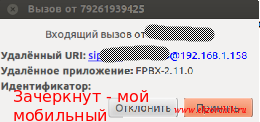
После ответа системы, необходимо осуществить дополнительный набор вашего SIP номера в тональном наборе.
Вы можете звонить на другие SIP номера внутри нашей системы, номер содержит 5 или 6 цифр.
Все входящие и внутренние телефонные разговоры — бесплатные.
А вот как звонить на купленный номер чтобы попадать на мою АТС: +<купленный_SIP_номер>
Как говорит поддержка:
Добрый день! Такой вопрос, вот я купил стандартный номер +<купленный_SIP_номер>, но почему мне нужно звонить на бесплатные прямые номера и указать до набор моего логина чтобы попасть на АТС, а где же тогда купленный номер или я чего-то не понимаю.
Ответ от поддержки: Подключение номера возможно только после проверки документов.
Проверка происходит в течение 1 рабочего дня.
При активации номера Вам будет сообщено на регистрационную почту.
Документы —> это именно сканированные страницы Вашего паспорта, но не сфотографированные, все это выяснилось только спустя несколько попыток. Об этом никто не говорит, а жаль или мне так и надо, впредь буду умнее и понятливее.
А пока как я понял из личного кабинета Zadarma.com — Настройки — Прямой номер, что логин это и есть соответствие купленного SIP номера:

Так что пока жду, когда проверят мои документы.
Документы проверели, теперь при звонке на купленный номер из вне я согласно плану входящего звонка в своей атс попадаю, как на приветствие, а далее на групповой вызов по всем телефонным аппаратам кои имеют место быть развернуты в моем доме. Так я изучаю работу телефонии и практически пользуюсь, ничего конечно что это финансово меня затрагивает, но лучше учиться на себе чем на курсах которые ничего не дают, лучше сделать проблему а потом разобрать как её решить. Что тут еще сказать, все просто и понятно становится только в конце пути, пока я прощаюсь, в дальнейшем я поведую как я практически применяю получаемые знания при работе с собственным SIP транком. А пока собственно и всё, с уважением автор блога Олло Александр aka ekzorchik.
Для подключения номера телефона к Виртуальной АТС необходимо в личном кабинете Zadarma получить учетные данные для регистрации на SIP-сервере:
-
Адрес SIP-сервера Zadarma
-
Логин
-
Пароль
Чтобы начать принимать вызовы в Виртуальной АТС, необходимо выполнить следующие действия:
-
В личном кабинете Zadarma откройте страницу «Настройка внутренних номеров». Для этого в основном меню выберите «Моя АТС» и затем «Внутренние номера».
На этой странице находится необходимая иноформация для подключения вАТС.
Определитесь с внутрреним номером, который будет использоваться для подключения и на который необходимо будет направить все входящие вызовы, поступающие на виртуальные телефонные номера Zadarma.
-
Подключиться к системе управления вАТС.
Для этого понадобится логин и пароль, который был получен на этапе регистрации. -
В Разделе «Городские номера» нажмите кнопку «Добавить номер» для начала создания записи.
-
В открывшемся окне укажите номер с символом «+», который планируете подключить.
Все Российские номера должны быть длиной 11 цифр и начинаться с 7-ки. Например, для добавления номера (495) XXX-12-34 необходимо в поле «Номер» добавить +7495XXX1234.
В поле «Комментарий» можно добавить информацию о том, что это номер Zadarma или информацию о том, для каких целей планируете использовать его,
и нажмите кнопку «Сохранить» внизу страницы. Остальные поля можете оставить без изменений. Они понадобятся для настройки обработки входящих вызовов
(правила, приветствия, голосовые меню, запись разговоров и т.д.) и распределения звонков между подключенными пользователями. К этому вопросу необходимо будет
вернуться после успешного подключения номера к вАТС.
-
В разделе «SIP-провайдеры» нажмите кнопку «Добавить SIP-провайдера» для создания записи.
-
В открывшемся окне заполняем поля, используя регистрационные данные, сформированные в личном кабинете Zadarma.
Обязательно нажимаем кнопку «Сохранить», чтобы добавить запись.
В поле «Название» можно указать название оператора или другую информацию, которая поможет идентифицировать подключение
В поле «SIP-сервер» указываем адрес сервера Zadarma
В поля «Пользователь» добавляем логин
В поле «Пароль» добавляем пароль
Для регистрации на сервере Zadarma и приема входящих звонков, необходимо переключатель «Регистрация» включить.
В поле «Городской номер» выберите номер, который был добавлен в разделе «Городские номера».
Если планируете использовать подключение для исходящих вызовов, то оставляем переключатель «Использовать для исходящих» во включенном положении.
«Формат набираемых номеров» выбираем исходя из требований провайдера. Если провайдер ожидает наборы, начинающиеся с 8 для звонков по России и 8-10 для международных звонков, то выбираем формат МГТС.
«Приоритет» отвечает за очередность выбора провайдеров для исходящих вызовов. В первую очередь вызовы будут направляться на провайдера с самым высоким приоритетом.
При использовании подключения для исходящих, в случае с Zadarma, формат набираемых номеров должен быть «E164», «Логин» указываем в поле «Пользователь FROM»
и «SIP-сервер» указываем в поле «Домен FROM».
После нажатия кнопки «Сохранить», при успешной регистрации на сервере Zadarma,
должен измениться «Статус регистрации». Если статус не изменился в течение 10 минут, то имеет смысл проверить
правильность указания регистрационных данных (Логин/Пароль).
- Руководства
- Быстрый старт: Защита от пропущенных для Zadarma
Быстрый старт
Ниже рассказывается, как подключить Телефонистку к вашей АТС. Через 15 минут вы настроите свою АТС и личный кабинет Телефонистки так, что звонки, на которые вы не смогли ответить, будут переадресованы в колл-центр Телефонистки, где профессиональные операторы обработают звонок. Описанный сценарий подключения Телефонистки называется «Защита от пропущенных». По этому сценарию наши операторы записывают контактные данные и вопрос недозвонившегося до вас клиента, и пересылают их нужному сотруднику или в нужный отдел. «Защита от пропущенных» — не единственный сценраций Телефонистки, информацию по другим сценариям можно найти в разделе Поддержка на нашем сайте.
В двух словах настройка сценария «Защита от пропущенных» заключается в следующем:
- в личном кабинете Телефонистки вы указывается информацию, необходимую операторам для обработки ваших пропущенных звонков
- в своей АТС вы настраиваете для Телефонистки отдельный внутренний номер (точно такой же, как у любого вашего сотрудника)
- в своей АТС вы задаете правило, по которому пропущенный звонок будет переадресован на внутренний номер, который заведен для Телефонистки
Настройка компании в Телефонистке
1. Зайдите в личный кабинет; логин, пароль и адрес личного кабинета вы должны были получить по Email
2. Перейдите в раздел Настройки
3. На закладке Компания задайте параметры своей организации. Назначение каждого параметра подробно расписано на странице
4. Нажмите кнопку Сохранить в правом верхнем углу

1. Перейдите в раздел Рабочее время
2. Выберете часовой пояс и задайте рабочее время для своей компании. Звонки в рабочее и в нерабочее время обрабатываются операторами по-разному
3. Нажмите кнопку Сохранить в правом верхнем углу

1. Перейдите в раздел Отделы
2. Нажмите кнопку Добавить
3. В появившейся строке в колонках:
- Отдел — укажите название отдела
- Добавочный — укажите внутренний номер для данного отдела на своей АТС
- Посылать уведомления — выберите, кому будут приходить сообщения от оператора, адресованные данному отделу: или сообщения будут приходить всему отделу (т.е. каждый сотрудник отдела увидит сообщение), или сообщения на отдел будут приходить одному выбранному сотруднику
4. Нажмите кнопку Сохранить в правом верхнем углу

1. Перейдите в раздел Сотрудники
2. Нажмите кнопку Добавить
3. В появившейся строке введите:
- Email логин — укажите email адрес сотрудника. Обратите внимание, что:
- Email логин не может быть изменен. Если вы ошиблись с вводом email, удалите сотрудника и создайте заново (для удаления нажмите иконку «корзина» справа в строке сотрудника).
- Email логин будет использован для входа в мобильные приложения
- На указанный email будут приходить уведомления и сообщения от операторов
- ФИО — укажите фамилию и имя или фамилию-имя-отчество в зависимости от того, как принято обращаться в своей компании
- Отдел — укажите отдел, в котором работает сотрудник
- Должность — укажите должность сотрудника
- Добавочный — укажите внутренний номер сотрудника в своей АТС
- Мобильный номер — мобильный сотрудника, на который оператор может переадресовать звонок. Номер должен быть задан в формате, который поддерживается вашей АТС (например, с 8 в начале номера)
4. Нажмите кнопку Сохранить в правом верхнем углу

1. В личном кабинете перейдите в раздел Линии и сценарии
2. Нажминте кнопку Добавить линию и сценарий

3. В появившемся окне введите название линии и выберите в списке Сценарий линии вариант Защита от пропущенных
4. Нажмите на кнопку Создать

1. Перейдите в раздел Сценарий обработки звонков
2. В пунктах 1 и 2 выберите варианты приветсвия и прощания, которые вам больше нравятся
3. В пункте 3 выберите, на какого сотрудника или отдел будут передаваться сообщения от оператора.
4. В пункте 4 укажите, хотите ли вы обрабатывать звонки в нерабочее время: если выберите вариант Нет, то в нерабочее время позвонивший вам клиент услышит короткие гудки. После выбора нужных вариантов не забудьте нажать на кнопку Сохранить в правом верхнем углу.

1. Откройте личный кабинет облачной АТС Zadarma. Щелкните по названию раздела Моя АТС и выберите Внутренние номера, а затем нажмите на кнопку Добавить внутренние номера, заполните внутренний номер и нажмите Создать:



2. Вернитесь в настройки внутреннего номера и нажмите на созданный номер:


3. Перейдите в личный кабинет Телефонистки в раздел Линии и сценарии и в настройках нужной вам линии скопируйте из только что созданного Сотрудника в поля формы Подключения АТС (SIP) такие значения:
- Все, что написано в поле Логин скопировать в поле Пользователь
- Все, что написано после в поле Сервер скопировать в поле SIP сервер
- Пароль скопировать в поле Пароль
- Поле SIP proxy заполнять не надо
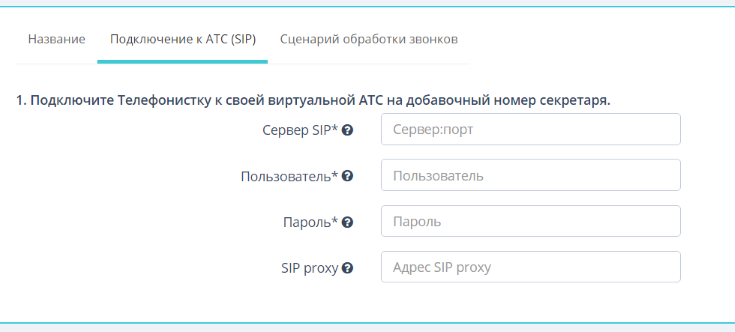
Нажмите на кнопку Сохранить и проверить (эта кнопка появится, как только вы заполните все обязательные поля)
Если соединение проверено успешно, то появится сообщение Соединение установлено

Если параметры заданы неправильно или нет возможности подключиться к АТС, то внизу появится сообщение о том, что соединение не установлено. Необходимо перепроверить введенные настройки на форме и перепроверить настройки вашей АТС

4. После успешного подключения нужно написать нам на почту info@telefonistka.ru, что соединение установлено и у вас АТС Zadarma.
Линия «Защита от пропущенных» нужна, чтобы определенная группа сотрудников (например, отдел продаж) не пропускали ни одного входящего звонка. В вашей АТС группы сотрудников (отделы) включаются в одну очередь. Основной сценарий использования линии «Защита от пропущенных» такой:
- входящий звонок приходит в очередь
- никто из сотрудников не может ответить на звонок
- звонок из очереди через определенный тайм-аут переводится на внутренний номер, к которому подключена Телефонистка
Ниже описана настройка этого сценария:
1. В меню выберите пункт Моя АТС и выберите Входящие звонки и голосовое меню:

2. В открывшихся настройках нужно отредактировать действующий сценарий. Укажите на какие номера звонок будет поступать первым, а затем на какие вторым (добивить созданный внутренний номер). Установить задержку, через сколько секунд звонок будет переадресован с номеров, указанных в «Звонить первым», на номера, указанные в «Звонить вторым» и нажмите ОК

Проверка и запуск
1. В разделе Линии и сценарии на панели Линии и сценарии обработки звонков найдите недавно созданную линию. Убедитесь, что слева от названия линии нет красного восклицательного знака. Если знак есть, значит есть проблемы с настройками линии, и необходимо перепроверить все ранее выполненные настройки линии
2. На своей АТС позвоните на внутренний номер, который был задан в разделе Подключение к АТС
3. Вы должны услышать голосовое сообщение, в котором вас попросят что-нибудь сказать для проверки звука
4. После звонка в личном кабинете перейдите в раздел Главная

5. На панели звонки найдите совершенный звонок; звонок может появиться с задержкой до 1 минуты
6. Щелкните по строке звонка, появится плеер для прослушивания записи
7. Прослушайте запись и убедитесь, что слышен и голос оператора, и ваш голос

1. В разделе Линии и сценарии на панели Линии и сценарии обработки звонков найдите недавно созданную линию
2. Наведите мышкой на область левее названия линии и нажмите на появившуюся кнопку, откроется меню
3. В открывшемся меню выберите пункт Подключить к колл-центру
4. Поздравляем! Вы настроили линию секретаря. С этого момента звонки будут обрабатываться колл-центром
5. Для отключение колл-центра от обработки звонков в этом же меню нужно выбрать Отключить от колл-центра (пункт появляется только на включенных линиях)

Здравствуйте, друзья!
Слышали ли вы что-нибудь об облачных услугах связи? Многие начинают пользоваться услугами телефонии Задарма, сразу решается вопрос связи с родственниками из другого города (с ценами традиционных операторов связи закрывать его никак не хотелось).
Казалось бы, что нового можно добавить к такой привычной мобильной связи и мессенджерам для общения в сети? Прогресс не стоит на месте – берем на вооружение интернет-телефонию.
Задарма – что это такое?
Проект Задарма существует более 10 лет и располагает активными пользователями в 160 странах мира. Сеть телефонной связи на основе интернет – вот что он собой представляет.
В числе предлагаемых услуг: звонки (с персонального компьютера, мобильного с интернетом, обычного телефона, мобильного без интернета), возможность отправлять и принимать СМС-сообщения (на мобильные номера 20 стран), виртуальные АТС и другие голосовые функции.
Часть из них компания оказывает бесплатно, другие – по минимальным тарифам.
 В числе первых находятся следующие:
В числе первых находятся следующие:
- бесплатный номер внутри сети;
- внутренние голосовые и видеозвонки;
- бесплатные входящие на прямые номера (кроме 800);
- московский номер даром (входящих звонков должно быть не менее 700 минут в месяц);
- бесплатные виджеты для сайтов “Позвоните мне” и Callback (обратный звонок);
- минуты для разговоров по выделенным направлениям и др.
За что же пользователи платят деньги? За аренду телефонных номеров, привязанных к любым точкам на карте Земли (из числа 70 стран), а также, как и везде, за звонки на телефоны РФ и других стран.
Регистрация: выбираем тариф
Выбор тарифного плана зависит от того, как много и по каким направлениям вы собираетесь делать вызовы. Задарма предлагает 2 тарифа с обязательными ежемесячными платежами и 3 – без. Выберите один из последних, если разговаривать планируете меньше часа в неделю.

А вот сравнительная таблица стоимости звонков на разных тарифах. Цены указаны в рублях с учетом налогов.

Плата за соединение отсутствует, а качество связи одинаково высокое на любом тарифном плане (по утверждению владельцев проекта).
При прохождении краткой регистрации автоматически присваивается тариф “Стандарт”. Если выберете расширенную форму регистрации – нужный тарифный план можно будет выбрать сразу.

20 рублей для тестирования услуг оказываются у вас в распоряжении после подтверждения своего номера телефона (или покупки такового внутри сети).
Цену звонка можно узнать так: заходим в меню Тарифы – Звонки, вбиваем номер (7 – код города – номер телефона) и нажимаем “Узнать стоимость звонка”.

Как звонить через сервис?
Первый звонок вы можете сделать прямо с сайта Zadarma. Для этого в личном кабинете выбираем Услуги – Звонить с сайта.
Для частых вызовов такая система не очень удобна – через специальные программы качество голоса будет гораздо выше. Поэтому вам нужно определиться, с компьютера или смартфона планируете совершать звонки, и произвести настройку.
С компьютера на телефон
Для выбора подходящей программы в личном кабинете заходим в раздел Помощь – Программы для звонков.

Далее по инструкции производим несложные настройки и можно звонить с компьютера на телефон.
Звонки со смартфона
Чтобы звонить с телефона через сервис Задарма, нужно скачать приложение для iOS или Android. Посмотрим, как его настроить на примере последнего.
Настраиваем мобильное приложение
Zadarma предлагает аж 5 программ для Андроид, отмечая, что вы можете выбрать любые другие программы-аналоги IP-телефонии (должны поддерживать протокол SIP).
Zadarma для Android – это собственное приложение сервиса. Скачиваем его на сайте (Услуги – Позвонить со смартфона) или в маркете Google Play.
При первом запуске интегрируем с системой Андроид и настраиваем доступность в зависимости от интернет-подключения.

Далее нажимаем, что аккаунт уже есть, вводим шестизначный SIP-номер и пароль из личного кабинета на сайте (Настройки – SIP-настройки) и нажимаем “Сохранить”.

Все, номер зарегистрирован и можно совершать звонок с телефона через сервис.

Чтобы проверить качество передачи голоса, есть бесплатный эхо-тест – позвоните 4444.
Ну вот, друзья, теперь у вас не должно остаться вопросов, как звонить через Задарма. Если есть – задавайте их в комментариях.
Осталось настроить ссылку обратного звонка, чтобы оставаться на связи даже при низком качестве интернет-соединения.
Как заказать обратный звонок?
Если не уверены, что часто будете пользоваться программой, можно обойтись без нее и использовать Callback-ссылку. Также она пригодится для совершения звонка в случаях, когда интернет может подвести (например, в путешествиях).
Чтобы установить ссылку на смартфон, в личном кабинете заходим во вкладку Услуги – Обратный звонок. В пункте 2 вбиваем номер своего мобильного и нажимаем “Сохранить”.

Появляется ссылка и кнопка “Отправить мне по СМС”, нажимаем на нее. Полученную ссылку сохраняем в закладках смартфона, а в экстренных случаях открываем и вводим в окошко номер телефона, на который нам нужно дозвониться.
Звонок в обе стороны (вам и нужному абоненту) будет тарифицироваться согласно выбранному порядку расчетов.
Возможности для корпоративного подключения
Задарма предлагает бесплатную облачную АТС для телефонизации офиса. Остается бесплатной при пополнении счета на любую сумму раз в квартал, в противном случае назначается ежемесячная плата 180 рублей.
 Особенности виртуальной телефонной станции от Задарма:
Особенности виртуальной телефонной станции от Задарма:
- телефонизация офиса даром за несколько минут;
- возможность перемещать офис в любую точку Земли (номер не привязан географически);
- подключение многоканального номера;
- организация бюджетного call-центра;
- прием звонков с сайта безо всякой платы (через виджеты);
- переадресация вызовов на внутренние и внешние номера;
- использование разных номеров для определения (АОН) при разной направленности звонков;
- работа со специалистами в любой точке мира (АТС позволяет подключить до 50 внутренних номеров).
Какой угодно номер в США можно подключить бесплатно, абонентская плата –
от 120 рублей в месяц. Номер в Москве так же можно подключить без оплаты и пользоваться им даром (либо за 120 рублей в месяц, если входящих звонков менее 700 минут в месяц).
Пример расценок на номера в других городах России.

Облачная АТС имеет обширную вариативность настройки с такими полезными функциями, как голосовое меню, автосекретарь, запись звонков, прием по номеру звонящего и часам работы, конференция и факс.
Преимущества сервиса
- Экономия на связи во время путешествий. Подключите виртуальный номер родного города перед поездкой за границу, принимайте звонки и звоните домой, будто вы и не уезжали.
- Связь внутри сети – даром.
- Перенос номера в любую точку мира.
- Круглосуточная служба поддержки пользователей.
- Низкие тарифы на междугороднюю и международную связь.
- Опция отправки недорогих международных СМС.
- Бесплатная виртуальная АТС.
- Возможность использовать в CallerID любой подтвержденный или приобретенный номер (например, звонить с московского городского, находясь в Греции).
- Дополнительные услуги – голосовое меню, переадресация и запись звонков.
- Возможность получения бесплатного международного номера (код +883, доступен после первого пополнения счета).

Заключение
Отзывы о проекте Задарма в сети чаще встречаются положительные. Недовольные высказывания нам попадались только от тех, кто не успел разобраться в его интерфейсе и настройках.
Владельцы сервиса не призывают отказываться полностью от мобильной связи и переходить на Задарма (или других провайдеров IP-телефонии).
Телефон без проводов – разве этим уже кого-нибудь удивишь? Однако дополнительные каналы связи несут свою выгоду для нас, помогая поддерживать контакты вне зависимости от расстояний.
Звонить через интернет или нет – решать вам. Главное, друзья, теперь вы в курсе, что располагаете такой возможностью (в том числе и бесплатной). Вспомните о ней, когда задумаетесь, например, о том, как позвонить в другую страну. Поделитесь в комментариях своим опытом использования сервиса. До новых встреч!